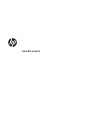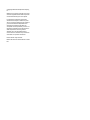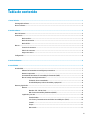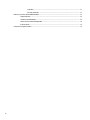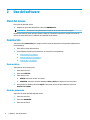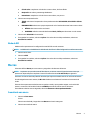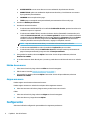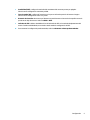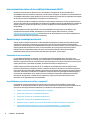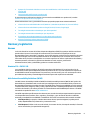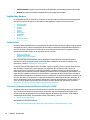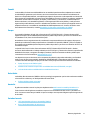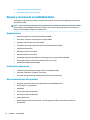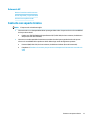HP OMEN Reactor Mouse El manual del propietario
- Tipo
- El manual del propietario

Guía del usuario

© Copyright 2018 HP Development Company,
L.P.
Windows es una marca comercial o una marca
comercial registrada de Microsoft Corporation
en los Estados Unidos y/o en otros países.
La información contenida en el presente
documento está sujeta a cambios sin previo
aviso. Las únicas garantías para los productos
y servicios de HP están estipuladas en las
declaraciones expresas de garantía que
acompañan a dichos productos y servicios. La
información contenida en este documento no
debe interpretarse como una garantía
adicional. HP no se responsabilizará por
errores técnicos o de edición ni por omisiones
contenidas en el presente documento.
Primera edición: mayo de 2018
Número de referencia del documento: L31166-
E51

Tabla de contenido
1 Pasos iniciales ............................................................................................................................................... 1
Descarga del software ........................................................................................................................................... 1
Abrir el software .................................................................................................................................................... 1
2 Uso del software ........................................................................................................................................... 2
Menú del mouse ..................................................................................................................................................... 2
Iluminación ............................................................................................................................................................. 2
Modo estático ...................................................................................................................................... 2
Modo de animación ............................................................................................................................. 2
Modo de DPI ......................................................................................................................................... 3
Macros .................................................................................................................................................................... 3
Creación de una macro ........................................................................................................................ 3
Edición de una macro .......................................................................................................................... 4
Asignar una macro ............................................................................................................................... 4
Conguración ......................................................................................................................................................... 4
3 Uso de los botones ......................................................................................................................................... 6
4 Accesibilidad ................................................................................................................................................. 7
Accesibilidad .......................................................................................................................................................... 7
Obtener las herramientas tecnológicas que necesitas ...................................................................... 7
Nuestro compromiso ........................................................................................................................... 7
International Association of Accessibility Professionals (IAAP) ......................................................... 8
Buscar la mejor tecnología asistencial ............................................................................................... 8
Evaluación de tus necesidades ......................................................................................... 8
Accesibilidad para productos de tablets y equipos HP ..................................................... 8
Normas y legislación .............................................................................................................................................. 9
Normas ................................................................................................................................................ 9
Mandato 376 – EN 301 549 ............................................................................................... 9
Web Content Accessibility Guidelines (WCAG) .................................................................. 9
Legislación y normas ......................................................................................................................... 10
Estados Unidos ............................................................................................................... 10
21st Century Communications and Video Accessibility Act (CVAA) ............................... 10
Canadá ............................................................................................................................. 11
Europa ............................................................................................................................. 11
Reino Unido ..................................................................................................................... 11
iii

Australia .......................................................................................................................... 11
En todo el mundo ............................................................................................................ 11
Enlaces y recursos de accesibilidad útiles ........................................................................................................... 12
Organizaciones .................................................................................................................................. 12
Instituciones educativas ................................................................................................................... 12
Otros recursos sobre discapacidad ................................................................................................... 12
Enlaces de HP .................................................................................................................................... 13
Contacto con soporte técnico .............................................................................................................................. 13
iv

1 Pasos iniciales
Descarga del software
NOTA: Este software podría estar preinstalado en algunos equipos.
Este software requiere un sistema operativo Windows® 10 (64 bits), versión 1709 o posterior. Los usuarios
del sistema operativo Windows 7 pueden congurar el mouse mediante los botones. Consulta Uso de los
botones en la página 6.
1. En tu equipo, selecciona Inicio y luego Microsoft Store.
2. Busca OMEN Command Center y luego descarga la aplicación.
Abrir el software
1. Selecciona Inicio.
2. Selecciona Omen Command Center.
Descarga del software 1

2 Uso del software
Menú del mouse
Para volver al menú del mouse:
▲ Después de que se abra la aplicación, selecciona OMEN Reactor.
SUGERENCIA: Esta opción solo está disponible cuando el mouse está conectado al equipo.
Mediante las chas del menú principal, puedes congurar la iluminación del mouse, asignar secuencias de
macros a botones del mouse y congurar otros parámetros del mouse.
Iluminación
Selecciona la cha Iluminación para congurar las dos zonas de iluminación. Estas pueden congurarse de
forma individual.
1. Selecciona un modo de iluminación.
2. Para congurar el modo que seleccionaste, ve a la sección correspondiente.
● Modo estático en la página 2
● Modo de animación en la página 2
● Modo de DPI en la página 3
Modo estático
Selecciona un color para una zona.
1. Selecciona una zona.
2. Selecciona ESTÁTICO.
3. Selecciona un color.
● BÁSICO: selecciona un color en el menú.
● AVANZADO: utiliza los controles deslizantes Matiz y Brillo para seleccionar un color exacto.
4. Para guardar los cambios, selecciona Aplicar. Para volver al inicio del procedimiento, selecciona
Desechar los cambios.
Modo de animación
Selecciona un patrón de iluminación del mouse.
1. Selecciona una zona.
2. Selecciona ANIMACIÓN.
3. Selecciona un efecto.
2 Capítulo 2 Uso del software

● Ciclo de color: completa un ciclo de dos a cuatro colores, de forma uida.
● Respiración: se reduce y aumenta gradualmente.
● Intermitente: completa un ciclo de dos a cuatro colores, uno por uno.
4. Selecciona un esquema de color.
● TEMAS: selecciona el esquema de colores predeterminados Volcán OMEN, Selva OMEN u Océano
OMEN.
● PERSONALIZADO: selecciona tu propio esquema de color. Puedes seleccionar hasta cuatro colores.
●
BÁSICO: selecciona un color en el menú.
● AVANZADO: utiliza los controles deslizantes Matiz y Brillo para seleccionar un color exacto.
5. Selecciona la Velocidad de la animación.
6. Para guardar los cambios, selecciona Aplicar. Para volver al inicio del procedimiento, selecciona
Desechar los cambios.
Modo de DPI
Habilita una luz para mostrar la conguración actual de PPP en todo momento.
NOTA: La habilitación o deshabilitación del indicador de PPP en la cha Conguración no afecta este modo.
1. Selecciona una zona.
2. Selecciona PPP.
3. Para guardar los cambios, selecciona Aplicar. Para volver al inicio del procedimiento, selecciona
Desechar los cambios.
Macros
Selecciona la cha Macros para crear macros y asignarlas a los botones del mouse.
NOTA: La primera vez que seleccionas la cha Macros, se inicia un tutorial. Sigue las instrucciones que
aparecen en la pantalla para completar el tutorial. Puedes seleccionar Ver más tarde para ignorarlo.
Una macro es una secuencia de pulsación de teclas que se ejecuta cuando haces clic en un botón del mouse.
Puedes asignar hasta cuatro macros, de M1 a M4. Cada macro se limita a 47 acciones en la secuencia de
teclas.
Existe una lista que muestra todas las macros que has creado y que se pueden asignar a un botón M del
mouse o a una tecla P del teclado. Selecciona MOUSE para mostrar solo las macros del mouse.
Para eliminar todas las macros asignadas, selecciona Restaurar valores predeterminados.
Creación de una macro
1. Selecciona Crear nueva.
O bien:
Selecciona un botón M y luego selecciona Nueva en el menú emergente.
2. Selecciona un modo de macro.
Macros 3

● ACCESO DIRECTO: crea un acceso directo con una combinación de pulsaciones de teclas.
● VARIAS TECLAS: graba una combinación de pulsaciones de teclas y clics del mouse con retrasos
jos o grabados personalizables.
● INICIADOR: inicia una aplicación o juego.
● TEXTO: pega un mensaje de texto personalizado para automatizar el chat en el juego.
3. Introduce un Nombre para la macro.
4. Introduce la secuencia de teclas.
●
Si seleccionaste ACCESO DIRECTO, en la casilla de Combinación de teclas, presiona las teclas en la
combinación que se va a ejecutar.
● Si seleccionaste VARIAS TECLAS, introduce el número de ciclos (hasta 999). A continuación, en la
casilla de Secuencia de entrada, selecciona Retraso grabado (el retraso real cuando introduces la
combinación de teclas), Retraso jo (introduce hasta 99999 ms) o Sin retraso. Selecciona Grabar,
introduce la secuencia de teclas y luego selecciona Detener la grabación. Puedes seleccionar
cualquier parte de la secuencia para eliminarla, o agregar o reemplazar una tecla.
NOTA: Hay un movimiento ascendente y un movimiento descendente para cada tecla.
●
Si seleccionaste INICIADOR, introduce el nombre de la Aplicación que se va a abrir.
● Si seleccionaste TEXTO, escribe el Modicador de tecla (la tecla que la macro presiona antes de
pegar el texto personalizado) y luego introduce el Texto personalizado.
5. Para guardar los cambios, selecciona Aplicar. Para volver al inicio del procedimiento, selecciona
Desechar los cambios.
6. Si no seleccionaste un botón M en el paso 1, arrastra y suelta la macro de la lista de macros en un botón
M.
Edición de una macro
1. Selecciona un botón M y luego selecciona Editar en el menú emergente.
2. Edita la macro. Consulta Creación de una macro en la página 3.
3. Para guardar los cambios, selecciona Aplicar. Para volver al inicio del procedimiento, selecciona
Desechar los cambios.
Asignar una macro
Puedes asignar una sola macro a hasta tres botones.
Puedes asignar una macro a un botón de cualquiera de las siguientes maneras:
▲ Selecciona una macro de la lista y luego arrastra y suelta la macro en un botón.
O bien:
1. Selecciona un botón M y luego selecciona Asignar en el menú emergente.
2. Selecciona la macro y luego selecciona Aplicar.
Conguración
Selecciona la cha de conguración para establecer los siguientes parámetros:
4 Capítulo 2 Uso del software

● Sensibilidad (PPP): congura la resolución del movimiento del mouse en puntos por pulgada.
Selecciona una conguración entre 400 y 16000.
● Tasa de sondeo (Hz): congura la frecuencia con la que se informa la posición del mouse al equipo.
Selecciona una conguración entre 125 y 1000.
● Distancia de elevación: selecciona a qué distancia se puede levantar el mouse de la supercie antes de
que el sensor deje de rastrear. Selecciona BAJA o ALTA.
● Indicador de PPP: habilita o deshabilita la luz del indicador de PPP en la rueda de desplazamiento del
mouse. Cuando está habilitada, se enciende cuando cambia la conguración de PPP.
▲ Para restaurar la conguración predeterminada, selecciona Restaurar valores predeterminados.
Conguración 5

3 Uso de los botones
Los botones del mouse se pueden usar para cambiar la conguración del mouse.
Acción Descripción
Haz clic en 1 + 2 + 4 (botón de conguración de PPP). Cambia la intensidad de las luces de 100 % a 75 % a 50 % a 25 %.
Presiona y sostén 1 + 2 y luego haz clic con el botón derecho. Habilita o deshabilita la función de macro. Si se habilita, aumenta
el brillo de la luz durante dos segundos. Si se deshabilita, se
reduce el brillo de la luz durante dos segundos.
Haz clic en 1 + 2 + 3 (rueda de desplazamiento). Alterna la distancia de elevación entre 2 mm (baja) y 3 mm (alta).
Presiona y sostén 1 + 2 y luego haz clic. Cambia la tasa de informe de 1000 Hz a 500 Hz a 250 Hz a 125 Hz.
Presiona y sostén 1 + 2 y luego desplázate hacia arriba. Cambia el efecto de iluminación de la Zona 1 de Respiración a
Intermitente a Ciclo de color al Modo PPP a Apagado a Estático.
Presiona y sostén 1 + 2 y luego desplázate hacia abajo. Cambia el efecto de iluminación de la Zona 2 de Respiración a
Intermitente a Ciclo de color al Modo PPP a Apagado a Estático.
Presiona y sostén 1 + 2, conecta el cable USB y sigue presionando
y sosteniendo durante tres segundos.
Restaura la conguración predeterminada.
6 Capítulo 3 Uso de los botones

4 Accesibilidad
Accesibilidad
HP trabaja para integrar la diversidad y la inclusión en la estructura de nuestra compañía, de manera que se
reeje en todo lo que hacemos. Aquí hay algunos ejemplos de cómo ponemos las diferencias a trabajar para
crear un entorno inclusivo, enfocado en conectar a las personas al poder de la tecnología en todo el mundo.
Obtener las herramientas tecnológicas que necesitas
La tecnología puede liberar tu potencial humano. La tecnología asistencial elimina barreras y te ayuda a crear
independencia en el hogar, en el trabajo y en la comunidad. La tecnología asistencial ayuda a aumentar,
mantener y mejorar los recursos funcionales de la tecnología electrónica y de la información. Esto incluye los
equipos de escritorio y portátiles, las tablets, los teléfonos móviles, las impresoras, etc. Para obtener más
información, consulta Buscar la mejor tecnología asistencial en la página 8.
Nuestro compromiso
HP asumió el compromiso de proporcionar productos y servicios accesibles para las personas con
discapacidad. Este compromiso respalda los objetivos de diversidad de nuestra compañía y nos ayuda a
garantizar que los benecios de la tecnología estén disponibles para todos.
Nuestra meta de accesibilidad es diseñar, producir y comercializar productos y servicios que cualquiera pueda
utilizar, incluidas las personas con discapacidad, ya sea de manera independiente o con dispositivos de
asistencia apropiados.
Para lograr nuestra meta, esta Política de accesibilidad establece siete objetivos principales que guían
nuestras acciones como empresa. Se espera que todos los gerentes y empleados de HP apoyen estos
objetivos y su implementación de acuerdo con sus roles y responsabilidades:
● Aumentar el nivel de conciencia sobre los temas de accesibilidad en nuestra compañía y proporcionar a
nuestros empleados la capacitación que necesitan para diseñar, producir, comercializar y entregar
productos y servicios accesibles.
● Desarrollar pautas de accesibilidad para los productos y servicios y pedir cuentas a los grupos de
desarrollo de productos sobre la implementación de estas pautas donde sea viable de forma
competitiva, técnica y económica.
● Involucrar a personas con discapacidad en el desarrollo de las directrices sobre accesibilidad y en el
diseño y prueba de los productos y servicios.
● Documentar los recursos de accesibilidad y disponibilizar públicamente la información acerca de
nuestros productos y servicios en una forma accesible.
● Establecer relaciones con los principales proveedores de soluciones y tecnología asistencial.
● Respaldar la investigación y el desarrollo internos y externos que mejoren la tecnología asistencial
relevante para nuestros productos y servicios.
● Respaldar y contribuir con las normas y orientaciones del sector con relación al tema de la accesibilidad.
Accesibilidad 7

International Association of Accessibility Professionals (IAAP)
La IAAP es una asociación sin nes de lucro, concentrada en el progreso de los profesionales de la
accesibilidad a través de contactos, educación y certicaciones. El objetivo es ayudar a los profesionales de la
accesibilidad a desarrollar y hacer progresar sus carreras, además de permitir que las organizaciones integren
de una mejor forma la accesibilidad en sus productos e infraestructura.
HP es uno de los miembros fundadores. Nos hemos incorporado para participar con otras organizaciones en
el avance del campo de la accesibilidad. Este compromiso respalda la meta de accesibilidad de la compañía de
diseñar, producir y comercializar productos y servicios que puedan usar efectivamente las personas con
discapacidad.
La IAAP fortalecerá nuestra profesión al conectar mundialmente a las personas, los estudiantes y las
organizaciones para intercambiar aprendizajes. Si te interesa obtener más información, consulta
http://www.accessibilityassociation.org para participar en la comunidad en línea, suscribirte a boletines de
noticias y aprender sobre las opciones de membresía.
Buscar la mejor tecnología asistencial
Todo el mundo, incluidas las personas con discapacidad o limitaciones asociadas a la edad, debería poder
comunicarse, expresarse y conectarse con el mundo a través de la tecnología. HP está comprometido a
aumentar la conciencia sobre la accesibilidad dentro de HP y con nuestros clientes y socios. Puede tratarse de
fuentes grandes más fáciles para la vista, de reconocimiento de voz para que tus manos descansen o
cualquier otra tecnología asistencial que te ayude en tu situación especíca: diversas tecnologías
asistenciales hacen que los productos HP sean más fáciles de utilizar. ¿Cómo elegir?
Evaluación de tus necesidades
La tecnología puede liberar tu potencial. La tecnología asistencial elimina barreras y te ayuda a crear
independencia en el hogar, en el trabajo y en la comunidad. La tecnología asistencial (AT) ayuda a aumentar,
mantener y mejorar los recursos funcionales de la tecnología electrónica y de la información. Esto incluye los
equipos de escritorio y portátiles, las tablets, los teléfonos móviles, las impresoras, etc.
Puedes elegir entre muchos productos de AT. Tu evaluación de la AT debería permitirte analizar varios
productos, responder tus preguntas y facilitar tu selección de la mejor solución para tu situación especíca.
Encontrarás que los profesionales calicados para realizar evaluaciones de AT provienen de muchos campos,
entre ellos, licenciados o certicados en terapia física, terapia ocupacional, patologías del habla/lenguaje y
otras áreas de conocimiento. Otros, aunque no estén certicados o licenciados, también pueden brindar
información de evaluación. Consulta sobre la experiencia, la pericia y las tarifas de la persona para
determinar si son adecuadas para tus necesidades.
Accesibilidad para productos de tablets y equipos HP
Los siguientes enlaces proporcionan información sobre los recursos de accesibilidad y la tecnología
asistencial, si corresponde, incluidos en varios productos de HP. Estos recursos te ayudarán a seleccionar las
funciones de tecnología asistencial especícas y los productos más apropiados para tu situación.
● HP Elite x3: opciones de accesibilidad (Windows 10 Mobile)
● Equipos HP: opciones de accesibilidad de Windows 7
● Equipos HP: opciones de accesibilidad de Windows 8
● Equipos HP: opciones de accesibilidad de Windows 10
● Tablets HP Slate 7: habilitar recursos de accesibilidad en tu tablet HP (Android 4.1/Jelly Bean)
● Equipos HP SlateBook: habilitar recursos de accesibilidad (Android 4.3, 4.2/Jelly Bean)
8 Capítulo 4 Accesibilidad

● Equipos HP Chromebook: habilitar recursos de accesibilidad en tu HP Chromebook o Chromebox
(Chrome SO)
● Compras de HP: periféricos para productos HP
Si necesitas soporte adicional con relación a los recursos de accesibilidad en tu producto HP, consulta
Contacto con soporte técnico en la página 13.
Enlaces adicionales a socios y proveedores externos que pueden proporcionar asistencia adicional:
● Información de accesibilidad de Microsoft (Windows 7, Windows 8, Windows 10, Microsoft Oice)
● Información de accesibilidad de productos Google (Android, Chrome, Google Apps)
● Tecnologías asistenciales ordenadas por tipo de discapacidad
● Tecnologías asistenciales ordenadas por tipo de producto
● Proveedores de tecnología asistencial con descripciones de productos
● Assistive Technology Industry Association (ATIA)
Normas y legislación
Normas
La Sección 508 de las normas de la Federal Acquisition Regulation (FAR) fue creada por el US Access Board
para abordar el acceso a la tecnología de la comunicación y la información (ICT) para personas con
discapacidades físicas, sensoriales o cognitivas. Las normas contienen criterios técnicos especícos de varios
tipos de tecnologías, así como los requisitos basados en el rendimiento que se concentran en los recursos
funcionales de los productos contemplados. Los criterios especícos se reeren a aplicaciones de software y
sistemas operativos, información y aplicaciones basadas en la web, equipos, productos de
telecomunicaciones, video y multimedia y productos cerrados autónomos.
Mandato 376 – EN 301 549
La norma EN 301 549 fue creada por la Unión Europea dentro del Mandato 376 como base de un kit de
herramientas en línea para la adquisición pública de productos de ICT. La norma especica los requisitos de
accesibilidad funcional correspondientes a los productos y servicios de ICT, junto con una descripción de los
procedimientos de prueba y la metodología de evaluación para cada requisito de accesibilidad.
Web Content Accessibility Guidelines (WCAG)
Las Web Content Accessibility Guidelines (WCAG) de la Web Accessibility Initiative (WAI) de W3C ayuda a los
desarrolladores y diseñadores web a crear sitios que satisfagan mejor las necesidades de las personas con
discapacidad o limitaciones asociadas a la edad. Las WCAG hacen avanzar la accesibilidad en toda la gama de
contenido web (texto, imágenes, audio y video) y aplicaciones web. Las WCAG pueden probarse con precisión,
son fáciles de entender y de utilizar y brindan a los desarrolladores web exibilidad para innovar. Las WCAG
2.0 también se aprobaron como ISO/IEC 40500:2012.
Las WCAG responden especícamente a las barreras para acceder a la web que experimentan las personas
con discapacidad visual, auditiva, física, cognitiva y neurológica, y por usuarios de la web con edad más
avanzada y necesidades de accesibilidad. Las WCAG 2.0 ofrecen las características del contenido accesible:
● Fácil de percibir (por ejemplo, al brindar alternativas de texto para las imágenes, leyendas para el
audio, adaptabilidad en la presentación y contraste de color)
● Fácil de operar (al lidiar con el acceso al teclado, el contraste de color, el tiempo de entrada, la forma de
evitar convulsiones y la capacidad de navegación)
Normas y legislación 9

● Fácil de entender (responde a las características de legibilidad, previsibilidad y asistencia de entrada)
● Robusto (por ejemplo, al brindar compatibilidad con tecnologías asistenciales)
Legislación y normas
La accesibilidad de la TI y la información constituye un área que cada vez obtiene más relevancia legislativa.
Esta sección proporciona enlaces a la información sobre legislación, regulaciones y normas clave.
● Estados Unidos
● Canadá
● Europa
● Reino Unido
● Australia
● En todo el mundo
Estados Unidos
La Sección 508 de la Rehabilitation Act especica que las agencias deben identicar cuáles normas se aplican
a la adquisición de ICT, realizar investigaciones de mercado para determinar la disponibilidad de productos y
servicios accesibles y documentar los resultados de su investigación de mercado. Los siguientes recursos
brindan asistencia para cumplir con los requisitos de la Sección 508:
● www.section508.gov
● Comprar productos accesibles
El U.S. Access Board en este momento está actualizando las normas de la Sección 508. Este esfuerzo
abordará las nuevas tecnologías y otras áreas donde deben modicarse las normas. Para obtener más
información, consulta Actualización de la Sección 508.
La Sección 255 de la Telecommunications Act requiere que los productos y servicios de telecomunicaciones
sean accesibles a las personas con discapacidad. Las reglas de la FCC se reeren a todo el equipo de
telecomunicaciones y el equipo de red telefónica (software y hardware) utilizado en el hogar o la ocina.
Dicho equipo incluye teléfonos, teléfonos inalámbricos, máquinas de fax, contestadoras y localizadores. Las
reglas de la FCC también se reeren a los servicios básicos y especiales de telecomunicaciones, incluidas las
llamadas telefónicas regulares, las llamadas en espera, la marcación, el reenvío de llamadas, la asistencia de
directorio brindado por computadora, la supervisión de llamadas, la identicación del autor de llamada, el
rastreo de llamadas y la marcación repetida, además de los sistemas de respuesta por voz interactivos y el
correo de voz que brindan a quien llama menús de opciones. Para obtener más información, consulta la
información de la Sección 255 de la Federal Communication Commission.
21st Century Communications and Video Accessibility Act (CVAA)
La CVAA actualiza la ley federal de comunicaciones para aumentar el acceso de las personas con discapacidad
a las comunicaciones modernas. De esta forma, actualiza las leyes de accesibilidad promulgadas en las
décadas de los 80 y 90 para incluir las innovaciones digitales, de banda ancha y móviles. La FCC obliga el
cumplimiento de las normas, documentadas como 47 CFR parte 14 y parte 79.
● Guía de la FCC sobre la CVAA
Otra legislación e iniciativas en EE. UU.
● Americans with Disabilities Act (ADA), Telecommunications Act, Rehabilitation Act y otras
10 Capítulo 4 Accesibilidad

Canadá
La Accessibility for Ontarians with Disabilities Act se estableció para desarrollar e implementar normas de
accesibilidad que garanticen que los bienes, servicios e instalaciones sean accesibles a los habitantes de
Ontario con discapacidad. Además, contempla la participación de personas con discapacidad en el desarrollo
de las normas de accesibilidad. La primera norma de la AODA es el servicio al cliente; sin embargo, también se
desarrollan normas sobre el transporte, el empleo y la información y comunicación. La AODA se aplica al
Gobierno de Ontario, a la Asamblea Legislativa, a cada organización del sector público y a cada persona u
organización que brinda bienes, servicios o instalaciones al público u otros terceros que tengan al menos un
empleado en Ontario. Las medidas de accesibilidad se deben implementar el 1° de enero de 2025 o antes.
Para obtener más información, consulta Accessibility for Ontarians with Disability Act (AODA).
Europa
Se promulgó el Mandato de la UE 376, Informe técnico ETSI, ETSI DTR 102 612: "Factores humanos (HF);
requisitos europeos de accesibilidad para la adquisición pública de productos y servicios en el dominio de la
ICT (Mandato M 376, Fase 1 de la Comisión Europea)".
Antecedentes: las tres organizaciones de normalización europeas establecieron dos equipos de proyectos
paralelos que realizarán el trabajo especicado en el "Mandato 376 para CEN, CENELEC y ETSI, en respaldo a
los requisitos de accesibilidad para la adquisición pública de productos y servicios en el dominio de la ICT" de
la Comisión Europea.
La Special Task Force 333 sobre factores humanos de ETSI TC desarrolló la ETSI DTR 102 612. Puedes
encontrar más detalles sobre el trabajo realizado por la STF333 (por ej, Términos de referencia, especicación
detallada de las tareas, cronograma de trabajo, borradores, lista de comentarios recibidos y medios para
comunicarse con la fuerza tarea) en Special Task Force 333.
Las disposiciones que se relacionan con los esquemas de evaluación de pruebas adecuadas y conformidad
están a cargo de un proyecto paralelo, detallado en CEN BT/WG185/PT. Para obtener más información,
consulta el sitio web del equipo del proyecto de CEN. Los dos proyectos están estrechamente coordinados.
● Equipo de proyecto de CEN (en inglés)
● Mandato de la Comisión Europea sobre accesibilidad electrónica (PDF 46 KB, en inglés)
● La Comisión aborda la invisibilidad de la accesibilidad electrónica
Reino Unido
La Disability Discrimination Act (DDA) de 1995 se promulgó para garantizar que los sitios web sean accesibles
a los usuarios no videntes y con discapacidad en el Reino Unido.
● Políticas del Reino Unido sobre W3C
Australia
El gobierno australiano anunció su plan para implementar las Web Content Accessibility Guidelines 2.0.
Todos los sitios web del gobierno australiano requieren la conformidad de nivel A en 2012 y de doble A en
2015. La nueva norma sustituye la WCAG 1.0 que se introdujo como requisito obligatorio para las agencias en
el año 2000.
En todo el mundo
● JTC1 Special Working Group on Accessibility (SWG-A)
● G3ict: The Global Initiative for Inclusive ICT
Normas y legislación 11

● Legislación italiana sobre accesibilidad
● W3C Web Accessibility Initiative (WAI)
Enlaces y recursos de accesibilidad útiles
Las siguientes organizaciones pueden ser buenas fuentes de información sobre discapacidad y limitaciones
asociadas a la edad.
NOTA: Esta no es una lista exhaustiva. Estas organizaciones se brindan solo para nes informativos. HP no
asume ninguna responsabilidad sobre la información o los contactos que puedas encontrar en Internet. La
inclusión en esta página no implica el respaldo de HP.
Organizaciones
● American Association of People with Disabilities (AAPD)
● Association of Assistive Technology Act Programs (ATAP)
● Hearing Loss Association of America (HLAA)
● Information Technology Technical Assistance and Training Center (ITTATC)
● Lighthouse International
● National Association of the Deaf
● National Federation of the Blind
● Rehabilitation Engineering & Assistive Technology Society of North America (RESNA)
● Telecommunications for the Deaf and Hard of Hearing, Inc. (TDI)
● W3C Web Accessibility Initiative (WAI)
Instituciones educativas
● California State University, Northridge, Center on Disabilities (CSUN)
● University of Wisconsin - Madison, Trace Center
● Programa de instalaciones de computación de la University of Minnesota
Otros recursos sobre discapacidad
● Programa de asistencia técnica de la ADA (Americans with Disabilities Act)
● Red de negocios y discapacidad
● EnableMart
● Foro europeo sobre discapacidad
● Red sobre instalaciones laborales
● Enable de Microsoft
● Departamento de Justicia de los EE. UU. - Guía de legislación sobre los derechos asociados a la
discapacidad
12 Capítulo 4 Accesibilidad

Enlaces de HP
Nuestro formulario web de contacto
Guía de seguridad y ergonomía de HP
Ventas al sector público de HP
Contacto con soporte técnico
NOTA: El soporte solo se brinda en inglés.
● Clientes sordos o con discapacidad auditiva que tengan dudas sobre el soporte técnico o la accesibilidad
de los productos de HP:
● Pueden usar TRS/VRS/WebCapTel para llamar al (877) 656-7058, de lunes a viernes, de 6:00 am a
9:00 pm (horario de la montaña).
● Clientes con otra discapacidad o limitaciones asociadas a la edad que tengan dudas sobre el soporte
técnico o la accesibilidad de los productos de HP deben elegir una de las siguientes opciones:
● Llamar al (888) 259-5707, de lunes a viernes, de 6:00 am a 9:00 am (hora de la montaña).
● Completar el formulario de contacto para personas con discapacidad o limitaciones asociadas a la
edad.
Contacto con soporte técnico 13
-
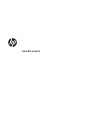 1
1
-
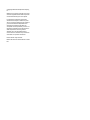 2
2
-
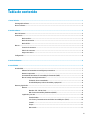 3
3
-
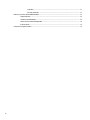 4
4
-
 5
5
-
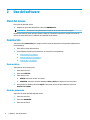 6
6
-
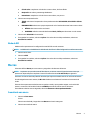 7
7
-
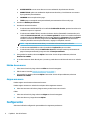 8
8
-
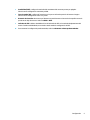 9
9
-
 10
10
-
 11
11
-
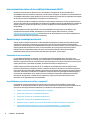 12
12
-
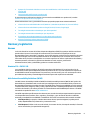 13
13
-
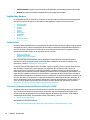 14
14
-
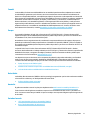 15
15
-
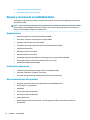 16
16
-
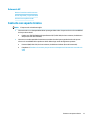 17
17
HP OMEN Reactor Mouse El manual del propietario
- Tipo
- El manual del propietario
Artículos relacionados
-
HP OMEN Vector Wireless Mouse El manual del propietario
-
HP OMEN Sequencer Keyboard El manual del propietario
-
HP Pavilion Gaming Keyboard El manual del propietario
-
HP OMEN Headset El manual del propietario
-
HP Omen X Mindframe Headset El manual del propietario
-
HP OMEN Spacer Wireless TKL Keyboard El manual del propietario
-
HP OMEN Keyboard 1100 Manual de usuario
-
HP OMEN Blast Headset Guía de instalación